Maxay yihiin Furayaasha Filter-ka iyo sida loo damiyo Daaqadaha
Marka ay timaado helitaanka, Microsoft waxay qabatay shaqo badan oo ku saabsan caawinta dadka naafada ah(helping people with disabilities) .
Furayaasha shaandhaynta(Filter Keys) waa mid ka mid ah sifada Microsoft ay u qaabaysay inay ka caawiso dadka arrimaha jidhku qaba inay xakameeyaan celceliska kiiboodhka oo ay iska indhatiraan furayaasha soo noqnoqda(repeated keystrokes) .
Maqaalkani waxa uu sharxayaa waxa ay yihiin Furayaasha Filterka(Filter Keys) ah iyo sida aad u damin karto.

Maxay yihiin Furayaasha Filterka?(What Are Filter Keys?)
Furayaasha shaandhaynta(Filter Keys) waa ikhtiyaar la geli karo gudaha Windows 10 loogu talagalay dadka ay ku adag tahay inay qabtaan furayaal badan markiiba. Sifadu waxay habaysaa jawaabta kiiboodhka waxayna iska indha tirtaa furayaasha soo noqnoqda ee ay sababto dhaq-dhaqaaq aan sax ahayn ama gaabinaya farta.
Markaad qabato furaha, sifada Furayaasha Filter(Filter Keys) waxay sidoo kale hoos u dhigi kartaa heerka uu furuhu ku soo celinayo.
Furayaasha shaandhaynta(Filter Keys) way ka duwan yihiin furayaasha(Sticky Keys) dhejiska ah iyo furayaasha beddelka(Toggle Keys) , kuwaas oo sidoo kale qayb ka ah fursadaha gelitaanka Windows .

Furayaasha dhejiska ah(Keys) waxaa loogu talagalay kuwa aan hayn karin laba furayaal ama wax ka badan markiiba. Tusaale ahaan, haddii aad u baahan tahay inaad isticmaasho furaha gaaban(keyboard shortcut) ee u baahan isku-darka laba furayaal ama ka badan, Sticky Keys wuxuu kaa caawinayaa inaad riixdo furaha hal mar halkii aad isku mar riixi lahayd furayaal badan.
Dhanka kale, Furayaasha Toggle(Toggle Keys) waa sifo gelitaan loogu talagalay dadka qaba naafo garaadka ama cillad aragga. Marka Furayaasha Toggle(Toggle Keys) la furo, Windows waxay soo saartaa tilmaamo dhawaaq markaad riixdo NUM , CAPS , iyo ROLL(SCROLL) furayaasha qufulka.
Sida ay u shaqeeyaan furayaasha shaandhaynta(How Filter Keys Work)
Waxaad awood u siin kartaa furayaasha shaandhaynta(Filter Keys) adigoo u maraya fududaynta(Ease) Xarunta Helitaanka(Access Center) ama Ikhtiyaarada (Options)Helitaanka(Accessibility) ee Gudida Xakamaynta(Control Panel) .
Haddii kale, waxaad furi kartaa Furayaasha Filterka(Filter Keys) markaad riixdo oo aad hoos u dhigto furaha Shift ee dhinaca midig ee kumbuyuutarkaaga siddeed ilbiriqsi.
Furayaasha shaandhaynta(Filter Keys) waxa ay la xidhiidhaan habaynka caadiga ah ee soo socda:
- SlowKeys : Wuxuu farayaa Windows inay iska indhatiraan furayaasha aadan riixin oo aad hayso muddo cayiman.
- RepeatKeys : Waxay hagaajisaa qiyaasta ku celiska ama waxay joojisaa.
- BounceKeys : Wuxuu farayaa Windows inay iska indhatiraan furayaasha aan la rabin.
Sida Loo Demiyo Furayaasha Filterka(How to Turn Off Filter Keys)
Haddii aad la kulanto soo saarista dib u dhaca ee kiiboodhkaaga ama furahaaga Windows aanu shaqaynayn, waad dami kartaa furayaasha sifaynta(Filter Keys) oo aad hagaajiso dhibaatada.
Demi furayaasha shaandhaynta adoo isticmaalaya furaha shift ee saxda ah(Turn Off Filter Keys Using the Right Shift Key)
Furaha Shift(Shift) ee kiiboodhkaaga waxa la adeegsadaa marka la qorayo xarfaha waaweyn iyo xarfaha sare ee beddelka ah(alternate upper characters) . Si kastaba ha ahaatee, waxaad sidoo kale isticmaali kartaa furaha Shift ee saxda ah si aad awood ugu yeelatid Furayaasha Filter(Filter Keys) .
- Riix furaha Shift midig(right Shift) sideed ilbiriqsi.

- Marka xigta, dooro Disable kan gaaban ee kiiboodhka ee fudud ee Helitaanka ee(Disable this keyboard shortcut in Ease of Access keyboard settings) isku xidhka kiiboodhka.
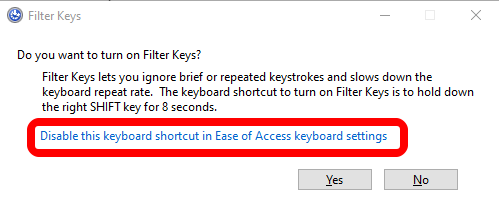
- Dami(Off) Furayaasha Filterka Isticmaalka(Use Filter Keys) _
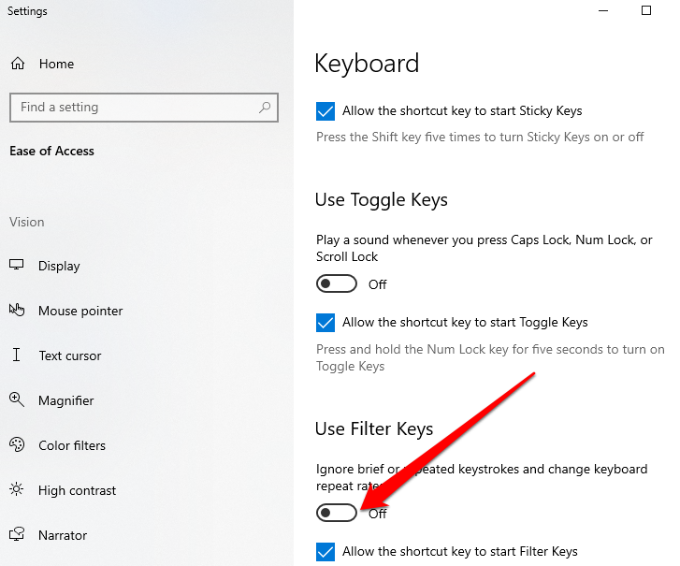
Demi furayaasha sifaynta addoo isticmaalaya Settings Windows(Turn Off Filter Keys Using Windows Settings)
Waxa kale oo aad isticmaali kartaa abka Windows Settings si aad u damiso (Windows Settings)Furayaasha Filter(Filter Keys) .
- Dooro Start > Settings .

- Marka xigta, dooro Fududeynta Helitaanka(Ease of Access) .

- Ka dooro kiiboodhka(Keyboard) dhinaca midigta.

- Marka xigta, dooro kiiboodhka(Keyboard) oo hel ikhtiyaarka Isticmaalka Filter Furayaasha .(Use Filter Keys)

- Dami badhanka ku xiga ikhtiyaarka Isticmaal Filter Furayaasha(Use Filter Keys ) si aad u damiso oo aad uga baxdo abka Settings .

Markaad damiso Furayaasha Filter(Filter Keys) , isku day inaad wax ku qorto dukumeenti oo hubi haddii kiiboodhka uu wali sii jiro.
Demi furayaasha shaandhaynta addoo isticmaalaya kontoroolka(Turn Off Filter Keys Using Control Panel)
In the Windows Control Panel , waxaad bedeli kartaa goobaha koontaroolaya oo aad dejin kartaa ku dhawaad wax kasta oo ku saabsan sida Windows u eg oo u shaqeeyo sida aad jeceshahay.
- Dooro Start > Control Panel .
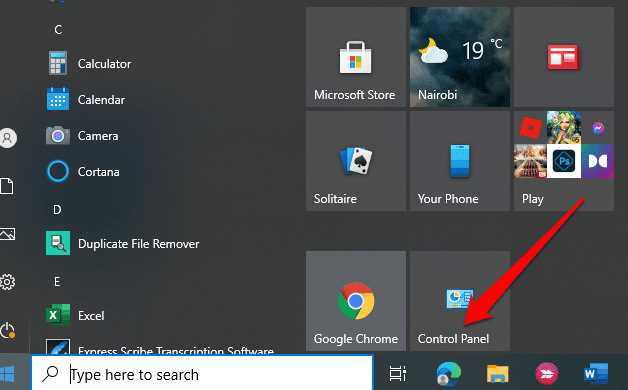
- Dooro Fududeynta Helitaanka(Ease of Access) .
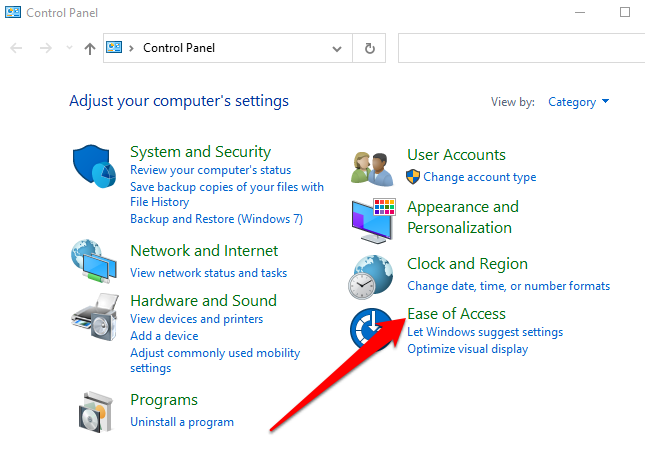
- Shaashada xigta, dooro isku xirka Beddel sida kiiboodhkaagu u shaqeeyo(Change how your keyboard works) .

- Ha doorin sanduuqa ku xiga Daar furayaasha shaandhada(Turn on filter keys) si aad u joojiso sifada Furayaasha Filter(Filter Keys) oo dooro Codso(Apply) .

Si Fudud u Dami Furayaasha Shaandhaynta(Turn Off Filter Keys Easily)
Tilmaamaha Furayaasha Filter-(Filter Keys) ka waa mid waxtar leh, gaar ahaan dadka qaba gacma-gariir iyo arrimo kale oo jireed. Si kastaba ha ahaatee, sidoo kale waa mid ka mid ah xanaaqyada aad ka heli doonto markaad isticmaaleyso kumbuyuutarkaaga haddii uu shil ku shido.
Mahadsanid, tillaabooyinka ku jira hagahan ayaa kaa caawin kara inaad damiso furayaasha(Filter Keys) sifaynta oo aad wanaagga ka takhalusto xanaaqa.
Related posts
Dami furayaasha kiiboodhka ee Windows oo wata AutoHotKey
Sida loo abuuro furayaasha SSH ee Windows, Mac iyo Linux
Dib-u-eegis Buugaag - Hagaha sida-Geek-ga loo barto ee Windows 8
Sida Loo Ilaaliyo PC-gaaga Daaqadaha Adigoon taaban Jiirka
Sida loo damiyo Furaha Daaqadaha
Ka hel erayga sirta ah ee WiFi gudaha Windows 10 Adigoo isticmaalaya CMD
Dhoofinta, Nadiifi, oo Kordhi cabbirka Diiwaangelinta Dhacdada ee Daaqadaha
Sida loo isticmaalo amarka Taskkill gudaha Windows 10/11
Sida loo Hagaajiyo Joogsiga:0x000000F4 Qaladka Shaashada Buluuga ah ee Windows
Sida Loo Sameeyo & Isticmaalka Sanduuqa Sanduuqa Browser ee Daaqadaha
Sida loo hagaajiyo 'Filename aad buu u dheer yahay' arrinta Windows
Soo celi furahaaga Amniga Shabakadda Wireless-ka ee Daaqadaha
Sida loo tirtiro galka Windows.old gudaha Windows 7/8/10
Ku samee nooca la qaadi karo ee codsi kasta gudaha Windows
Isku dar labada qaybood ee Windows 7/8/10
Uninstall iyo reinstall IE gudaha Windows 7
Ka samee Warbixinta Caafimaadka Nidaamka Windows 7 si aad u hubiso khaladaadka
Sida loo Hagaajiyo Khaladaadka Cusbooneysiinta Windows
Sida loo uninstall Dropbox on Mac, Windows, iyo Linux
Sida Looga Saaro Qoraalka Astaamaha ku jira Barta Taskbar ee Windows
